L'estrazione di un file audio da un video sta diventando sempre più comune. Ad esempio, potrebbe essere necessario estrarre la narrazione da un filmato MP4, utilizzare la colonna sonora come suoneria o scoprire che la melodia dell'attuale filmato mp4 è più adatta per la creazione di un futuro video.
In tutti gli scenari sopra descritti, avrete bisogno di una soluzione intelligente che vi aiuti a estrarre l'audio dai file MP4 mantenendo il 100% della qualità. Di conseguenza, in questo articolo verranno illustrate cinque semplici tecniche per estrarre l'audio da MP4 e altri formati video, tra cui software gratuiti e a pagamento e convertitori audio online.
- Metodo 1. Estrarre l'audio da un video MP4 online gratis
- Metodo 2: Audacity, un editor audio professionale gratis, può essere utilizzato per estrarre l'audio dai file MP4
- Metodo 3: VLC Free Video Player è utilizzato per estrarre l'audio dai video MP4
- Metodo 4: Wondershare Filmora Video Editor consente di estrarre gratuitamente l'audio dai video MP4
- Metodo 5: iMovie consente di estrarre gratuitamente l'audio dai video MP4 sul Mac
- FAQ sull'estrazione dell'audio da un video MP4
Metodo 1: Estrarre l'audio da un video MP4 online gratuitamente
Se non si vuole installare un software sul dispositivo, è sufficiente un estrattore audio online. Il convertitore video-audio del toolkit online Media.io vi farà risparmiare tempo e denaro.
L'audio può essere estratto da file video in MP4, MOV, WMV, AVI, MKV, WebM, MPEG, MPG, FLV e altri formati. Il file audio estratto può essere memorizzato in diversi formati, tra cui MP3, WAV, WMA, M4A, AC3 e altri.
Passo 1: Launch the Media.io Video to Converter from your preferred browser. After that, choose the audio format to which you wish to convert your video.
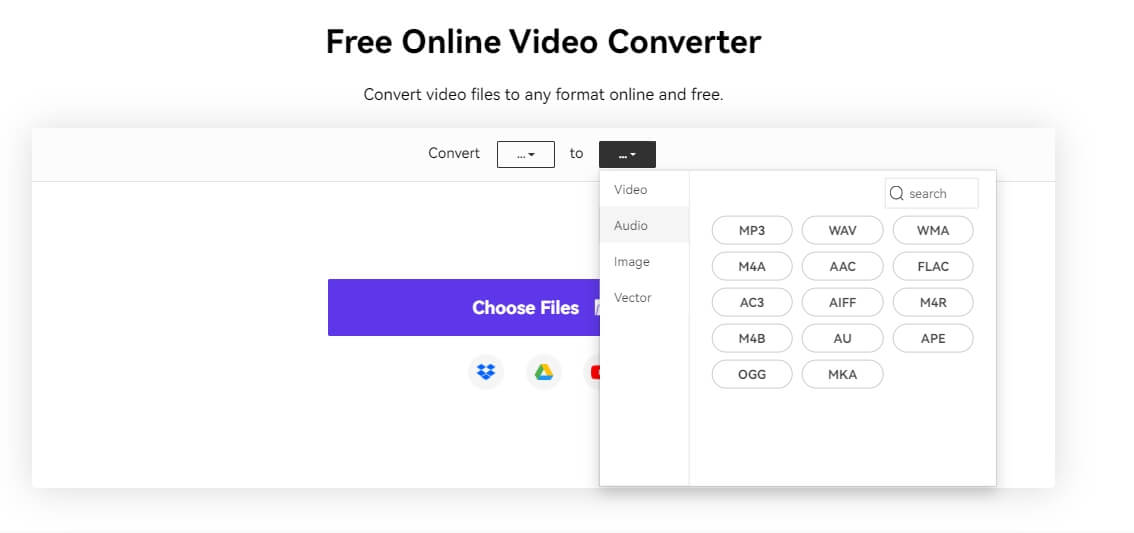
Passo 2: Fare clic sull'opzione Scegli file per importare il video dal file locale. È inoltre possibile aggiungere video dal computer facendo clic su Dropbox, Google Drive o YouTube.
Passo 3: Fare clic sull'opzione Converti per convertire facilmente il video MP4 in un file audio MP3.
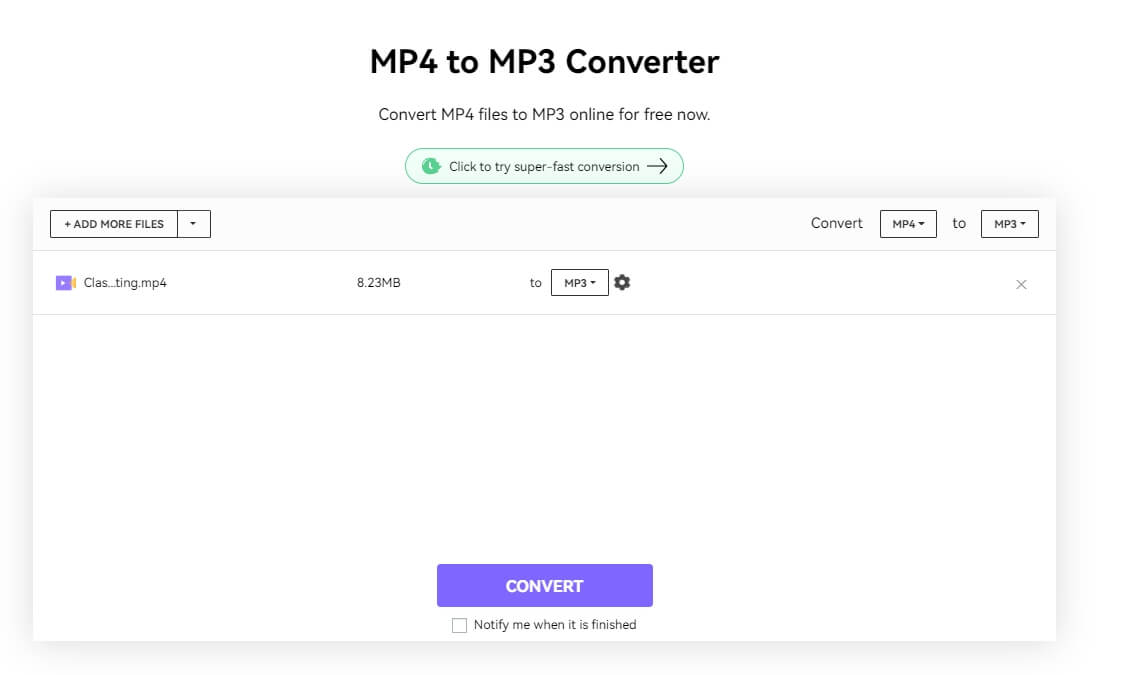
Passo 4: Una volta terminato il processo, è il momento di salvare l'audio facendo clic sull'opzione Download. È possibile inviare anche altri file video da convertire.
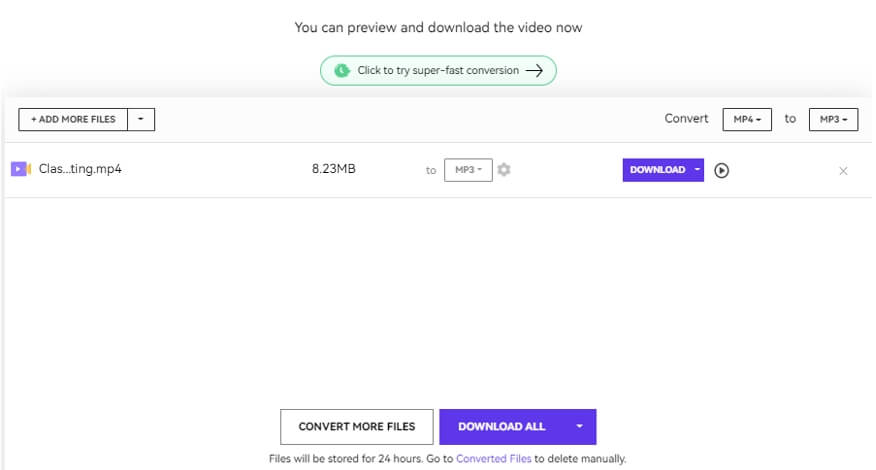
Ora avete un file audio estratto, che potete utilizzare come sottofondo musicale del vostro video. Provate Media.io editor video online gratuitoper iniziare la creazione.
Metodo 2: Utilizzare l'editor audio professionale gratuito Audacity per estrarre l'audio dai file MP4
Audacity è un editor e registratore audio digitale libero e open-source. È possibile modificare ed estrarre l'audio dai file MP4 con il suo ampio set di strumenti.
Grazie alla sua interoperabilità, Audacity può funzionare su Windows, macOS, Linux e altre piattaforme Unix-like. Audacity si distingue per la capacità di gestire plug-in LADSPA, LV2, VST e Audio-unit, nonché tipi di suono a 16, 24 e 32 bit. È semplice estrarre l'audio da un file MP4 utilizzando Audacity. Nella prossima sezione, vi insegnerò come utilizzare Audacity per estrarre l'audio dai video su un PC Windows 10.
Passo 1: Avviare Audacity, fare clic sul menu File e selezionare Apri per aprire il file video MP4 che si desidera estrarre.
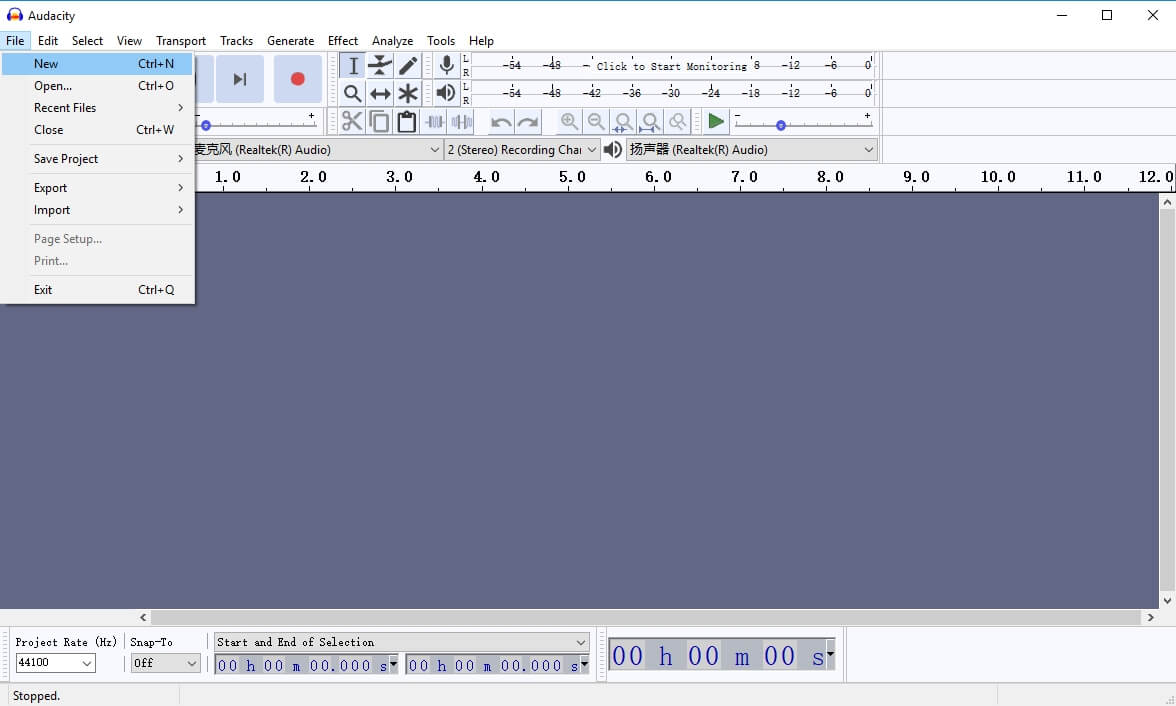
Nota: Se si riceve un messaggio di errore che indica che "Il file è un file di codifica audio avanzata". Senza la libreria opzionale FFmpeg, Audacity non può aprire questo tipo di file", potete risolvere il problema seguendo le istruzioni di questa pagina.
Passo 2: Il video MP4 viene visualizzato con le forme d'onda audio. Per estrarre l'audio dal video, tornare al menu File e selezionare Esporta.
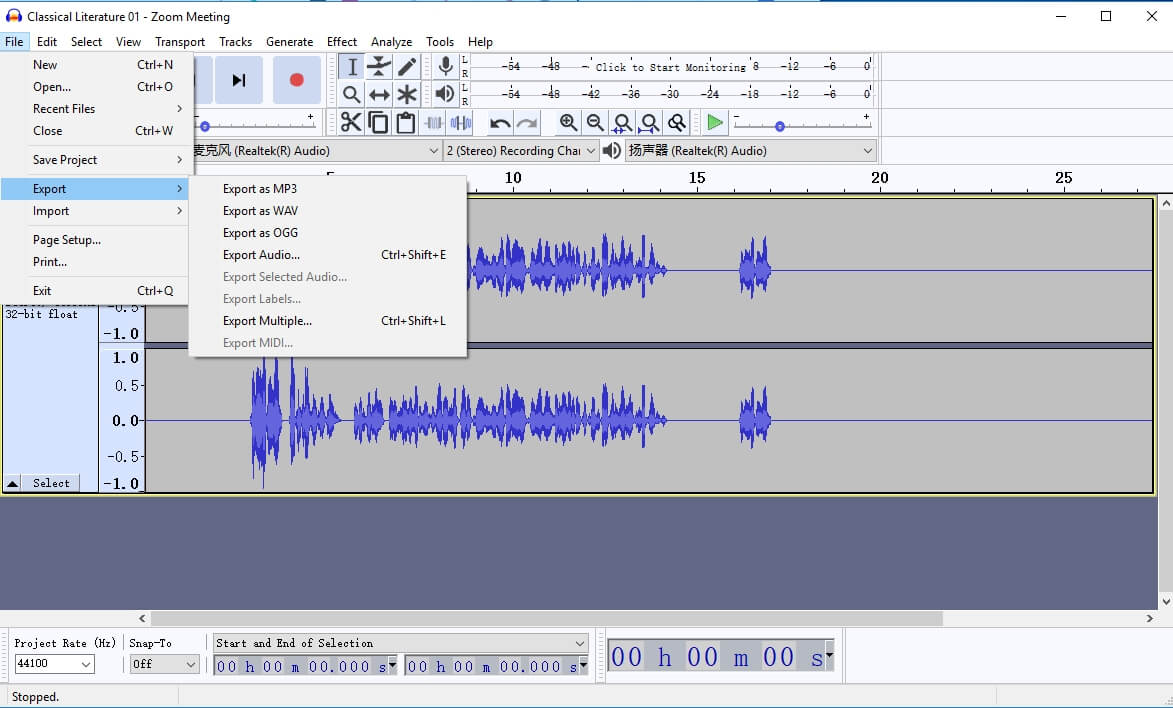
Passo 3: Audacity supporta l'uscita video nei formati MP3, WAV e OGG. Per estrarre l'audio da un filmato, scegliere uno dei formati audio e fare clic sul pulsante Salva.
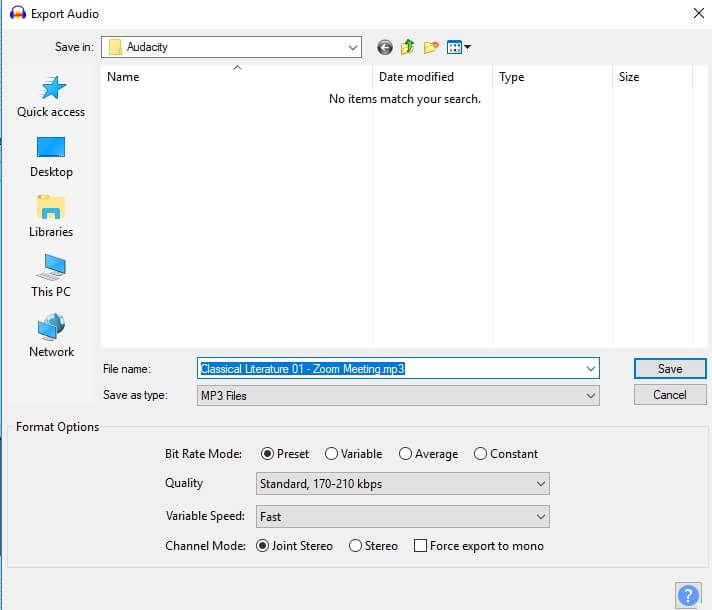
Se si intende masterizzare su CD, assicurarsi di selezionare.wav per ottenere una qualità audio ottimale. È possibile selezionare anche l'MP3 come alternativa.
Passo 4: Prima di selezionare OK, inserire i dettagli del brano nell'area appropriata. Il file audio estratto deve essere controllato per verificare che tutto sia avvenuto come previsto.
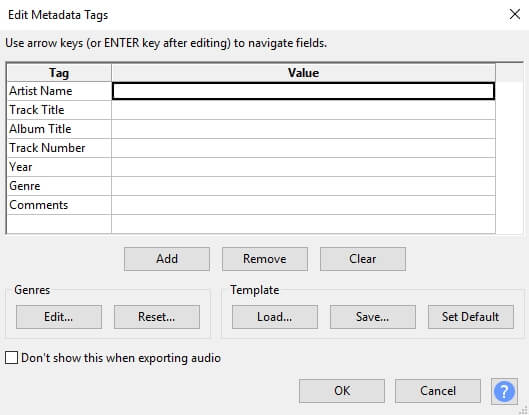
Metodo 3: Estrarre l'audio da un video MP4 con il lettore video gratuito VLC
VLC è un lettore multimediale multiuso che consente anche di estrarre gratuitamente l'audio dai file video. La procedura descritta nel seguente articolo vi insegnerà come estrarre l'audio dai file MP4 utilizzando il lettore multimediale VLC.
Passo 1: Aprire il lettore multimediale VLC sul computer (Windows 10) e fare clic sul menu Media per selezionare l'opzione Convertire/Salvaredal menu contestuale.
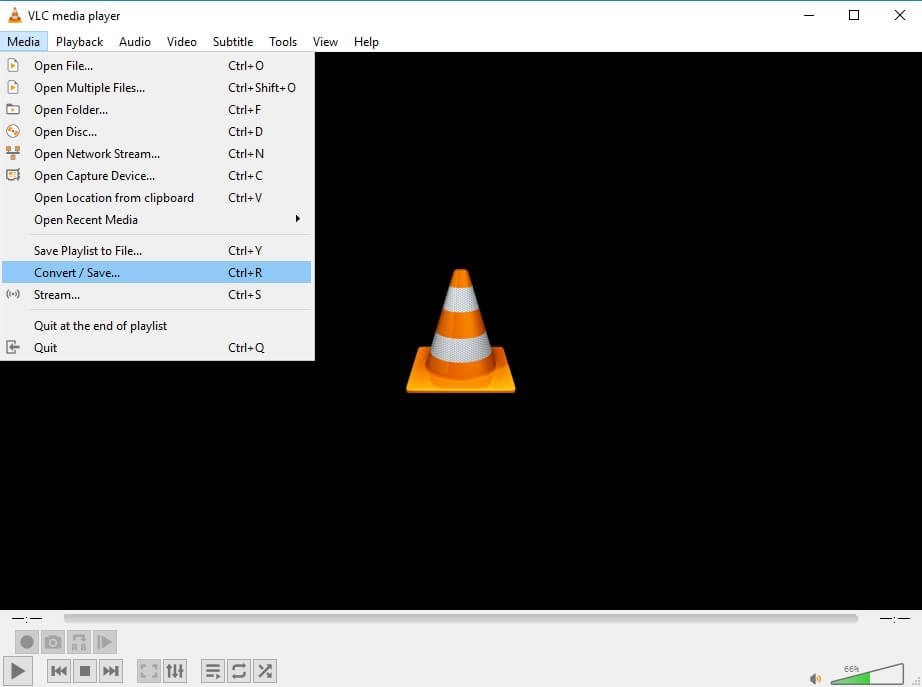
Passo 2: Nella finestra Selezione file, fare clic sul pulsante +Aggiungiper importare il file MP4. Quindi, dal menu a discesa Convertire/Salvare, selezionare l'opzione Convertire.
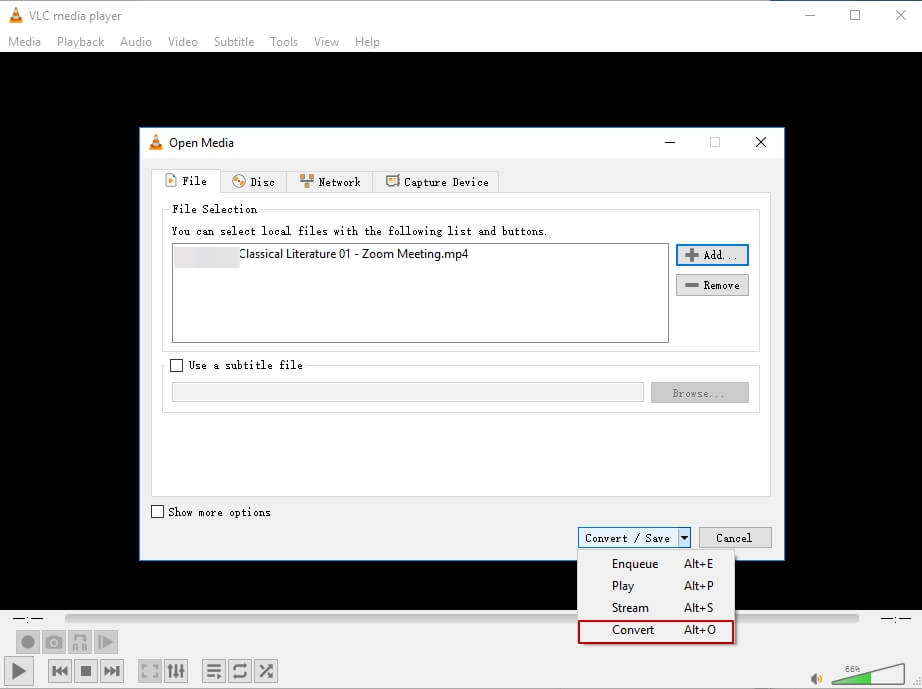
Passo 3: L'opzione Audio - MP3 è scelta per impostazione predefinita nelle impostazioni del profilo della finestra Converti. Il formato audio può essere cambiato in OGG, FLAC o CD.
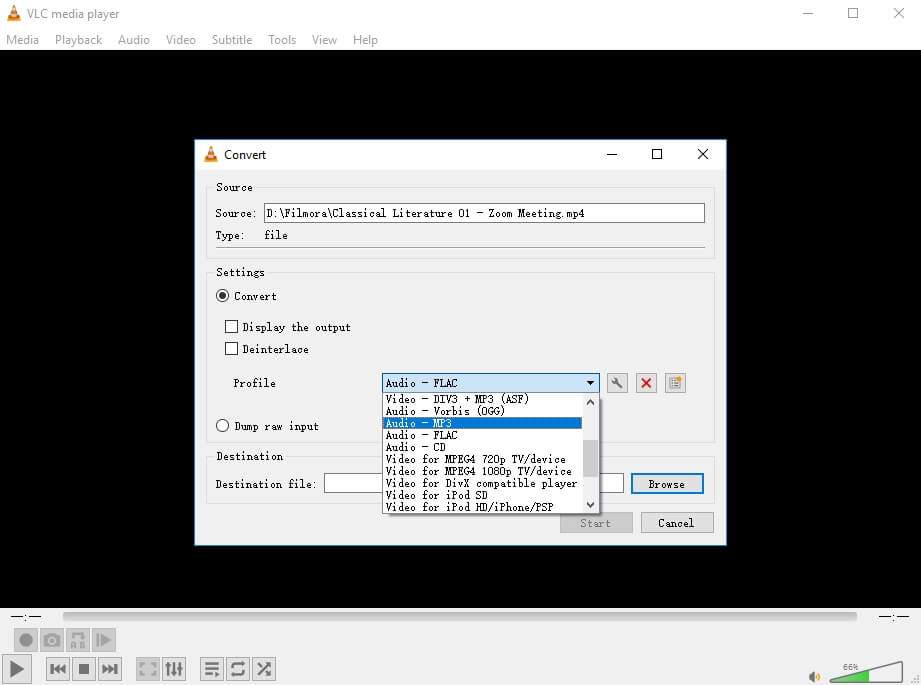
Passo 4: A questo punto, selezionate l'opzione Sfoglia per indicare dove salvare il file MP3. Quando si preme il pulsante Avvia, VLC avvia una nuova finestra e inizia a estrarre l'audio dal file video.
Nota: Prima di salvare il file, rimuovere l'estensione.mp4" dalla fine del nome del file. Il file audio recuperato verrà salvato nella posizione designata in precedenza durante l'operazione.
Metodo 4: Wondershare Filmora Video Editor gratis per estrarre l'audio dai video MP4
L'editor video Wondershare Filmora è una piattaforma popolare per la creazione di video tra gli influencer dei social media. Sebbene la modifica del video non sia gratuita, l'estrazione dell'audio da un filmato MP4 è completamente gratuita.
Passo 1: Se non l'avete ancora fatto, avviate l'editor video Wondershare Filmora sul vostro computer Windows o Mac. Trascinare e rilasciare direttamente il file MP4 nella timeline.
Passo 2: Fare clic con il tasto destro del mouse sul video nella timeline e selezionare Stacca audio sotto l'opzione Audio.
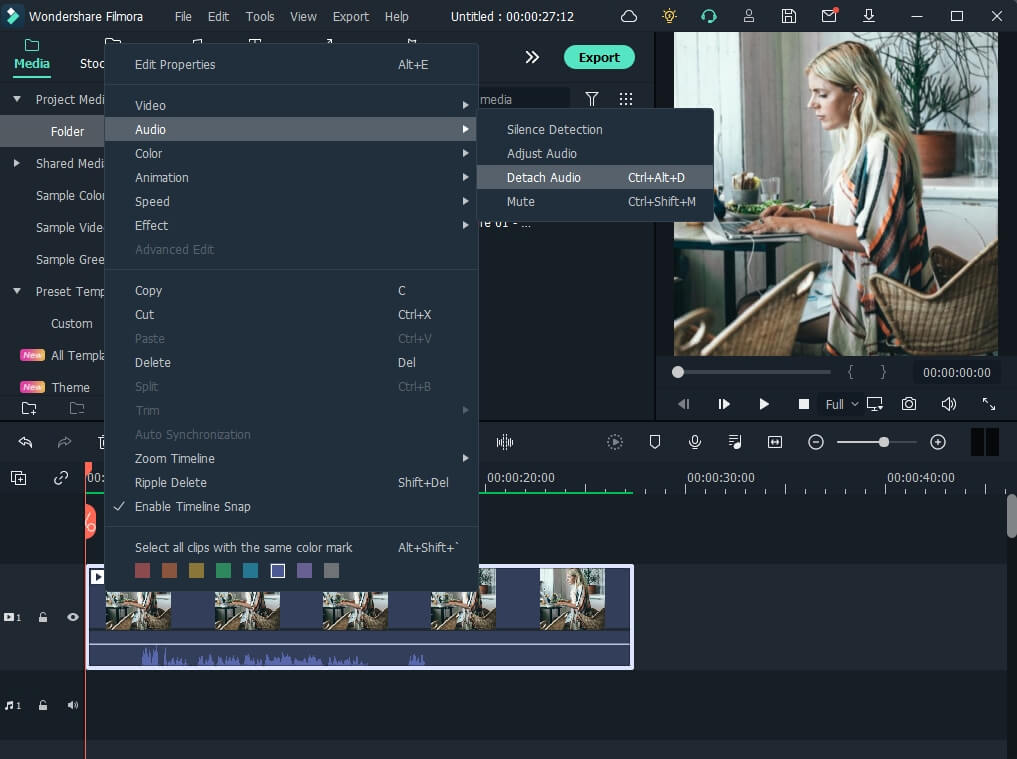
Passo 3: Il video e l'audio vengono ora visualizzati su tracce separate. Selezionare e rimuovere la traccia video.
Passo 4: Selezionare l'opzione MP3 nella scheda Locale dopo aver fatto clic sul pulsante Esporta. In questo modo, è possibile estrarre gratuitamente l'audio da un filmato MP4 in Filmora.
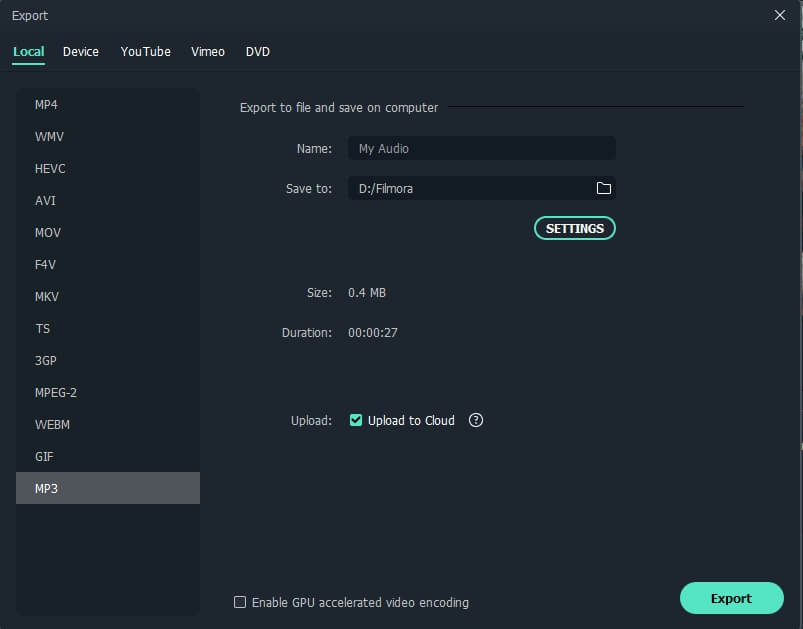
Metodo 5: utilizzare iMovie per estrarre l'audio dai video MP4 gratuitamente su Mac.
iMovie è un programma di editing video molto diffuso tra gli utenti Apple, in grado di creare filmati da una varietà di dispositivi digitali, dati codificati e immagini. Inoltre, se il filmato di iMovie include sia l'audio che le immagini, può esportare o dividere l'audio da iMovie.
Passo 1: Avviare il programma iMovie sul Mac e trascinare il filmato sulla timeline da cui si desidera estrarre l'audio.
Passo 2: Fare clic sull'icona Condividi nell'angolo in alto a destra e selezionare il menu File.
Passo 3: Scegliere Solo audio dal menu a discesa Formato. Quindi scegliere AAC, MP3, AIFF o WAV dal menu Formato file.
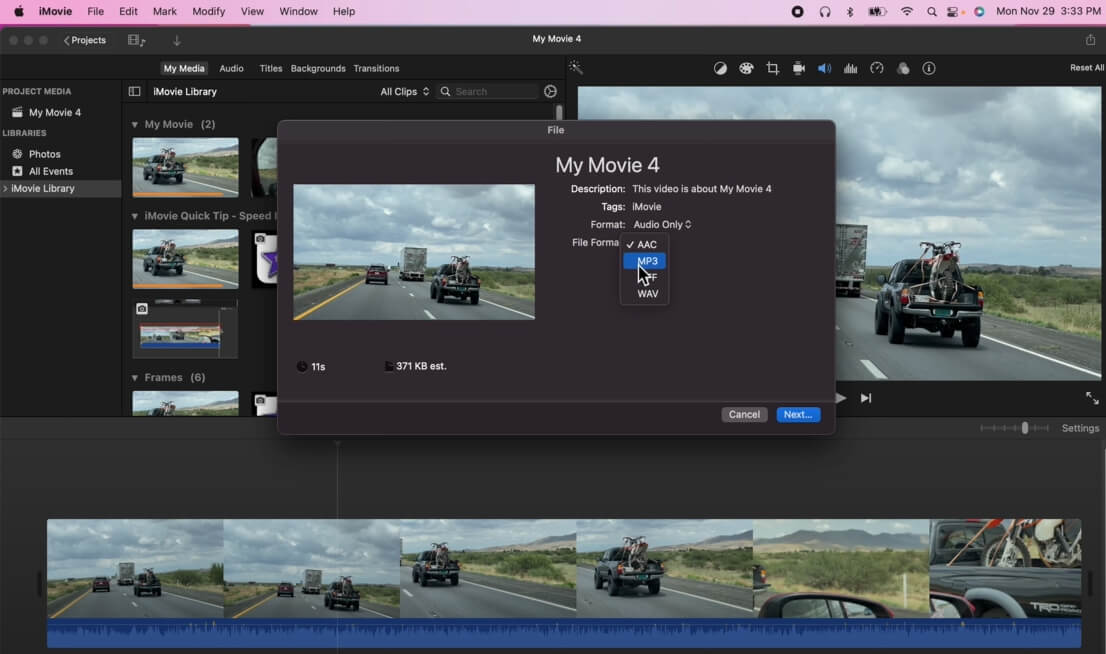
Passo 4: Quindi, indicare un nome di file e una posizione di salvataggio per il file audio, quindi fare clic su Salva. In questo modo, è possibile estrarre gratuitamente un file audio da un filmato MP4 utilizzando iMovie.
FAQ sull'estrazione dell'audio da un video MP4
1. È possibile estrarre l'audio da MP4 online?
Sì, è possibile. Esistono diversi estrattori audio online, tra cui Media.io video to audio converter è una delle migliori opzioni gratis. Supporta la maggior parte dei formati video e audio più diffusi, consentendo di salvare l'audio estratto in una varietà di formati senza preoccuparsi della compatibilità.
2. iMovie può estrarre l'audio da un video MP4?
Sì, è possibile farlo su Mac con iMovie. Inoltre, è possibile utilizzare l'opzione Stacca per separare l'audio dal video prima di salvarlo come file solo audio.
Tuttavia, poiché è possibile salvare il filmato solo per la condivisione, non è possibile estrarre l'audio da un video mp4 con iMovie per iPhone o iPad.
3. Apple QuickTime Player può estrarre l'audio da MP4?
Sì, è possibile. Aprire QuickTime sul Mac e importare il file video. Quindi, nella barra dei menu, selezionare File -> Esporta -> Solo audio per estrarre l'audio dal video.
4. Il software Microsoft Photos può estrarre l'audio da un video MP4?
No, l'app Foto non consente di estrarre l'audio da un video. Nella casella di esportazione, non c'è alcuna opzione per esportare semplicemente l'audio. Per estrarre l'audio dai video su un computer Windows è possibile utilizzare gratis Media.io online video converter.
Conclusione
Il convertitore video online Media.io è la nostra migliore selezione tra i cinque modi descritti in questo post sull'estrazione dell'audio da Mp4. I clienti possono facilmente convertire MP4 e altri formati video in file audio da scaricare e utilizzare. È possibile salvare il file audio estratto anche in altri formati. Inoltre, funziona in un browser, quindi non richiede alcuna installazione. È il momento di metterlo alla prova.






